買い物をすると必ずもらうレシート。
みなさんどうしていますか?捨てている人もいれば、大切に保管している人もいると思います。
CODEを使えば今まで捨ててしまっていたレシートをちょっとしたお小遣い稼ぎに使えます。
この記事では、CODEの特徴や使い方について画像を交えながら詳しく解説していきます。
レシートがお金になるアプリ「CODE」とは?
CODEは、レシートと購入した商品のバーコードをスキャンするだけでお金(ポイント)が貯まるアプリです。
アカウント登録が終わったらすぐにスキャンできるので、さっそくレシートでポイ活を始めてみましょう。
レシートとバーコードのスキャンでポイントがたまる
CODEはレシートとレシートに記載された商品のバーコードのスキャンでポイントが貯まります。
さらに、アンケート回答でポイントが貰える「クエスト」や対象商品を購入して貯められる「スタンプ」などのサービスを利用して多くのポイントを獲得できます。
登録したレシートは自動的にカレンダーとグラフに集計されるので、家計簿としても使えます。
ポイントはギフト券やお金に交換、コインは懸賞の応募に利用
CODEで貯められるポイントには2種類あります。
- CODEコイン:アプリ内で使えるポイント。懸賞の応募に利用できる。
- TAMARUポイント:1ポイント=1円で提携サービスを通じて現金やギフト券に交換できる。
ポイントの有効期限はポイントを獲得した日から2年間です。2年の有効期限が経過したポイントから失効していくので注意しましょう。CODEコインについては、有効期限はありません。
TAMARUポイントの交換先
TAMARUポイントを交換できる提携プログラムは下記の4種類です。
- dポイント:300ポイントから交換可能
- WAONポイント:300ポイントから交換可能
- PeX:400ポイントから交換可能
- Amazonギフト券:500ポイントから交換可能
現金と交換したい方は、PeX経由で換金できます。PeXでは現金の他にnanacoや楽天Edyなどと交換できます。
商品のクチコミをバーコードスキャンで見れる
CODEは商品のバーコードを読み取ることで、その商品の評価やクチコミを見れます。
気になるんだけど買うかどうか迷うときってありますよね?そんなときにはCODEでバーコードをスキャンしてみましょう。
みんなの評価が見れるので安心して買い物ができますよ。
購入した商品の評価をするとコインがもらえるので、自分でも商品の評価をしてみましょう。
レシートがお金になるアプリ「CODE」の使い方
ここからはCODEの使い方について紹介していきます。
まずは、アプリストアからCODEをダウンロードしましょう。

本記事の動作確認は、Galaxy A7、Android 10(One UI 2.0)、CODEアプリバージョン9.3.3で行っております。
アカウント登録方法
CODEをインストールしたら、アカウントの登録をしましょう。
登録方法はFacebook、Twitter、Googleアカウント、メールアドレスの4種類から選べます。
買物登録の体験もあるので多少時間がかかりますが、10ポイントもらえるので体験もやっておきましょう。
- アプリを起動すると、アプリの説明から始まります。「次へ」を3回、「はじめる」をタップする
- 「新規登録」をタップする
- 希望の登録方法をタップする(今回はGoogleアカウントで説明します)
- 希望のアカウントでログインする
- 利用規約、個人情報の取扱に同意するのスライドバーをタップし、「CODE」を始める」をタップする
- 性別を選択する
- 生年月日を入力し「次へ」をタップする
- 郵便番号を入力し「次へ」をタップする
- 買物登録の体験となります。「体験する」をタップする
- 画面の説明に沿って進め、最後に「体験完了」をタップする
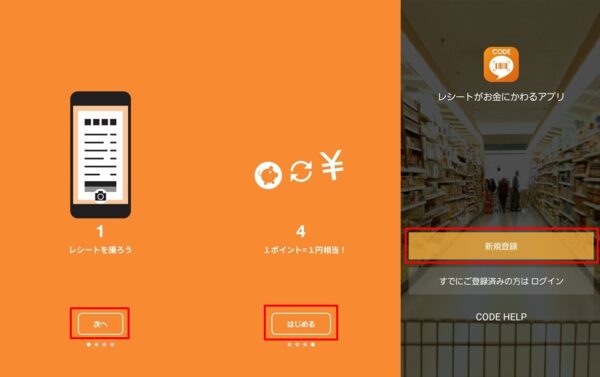
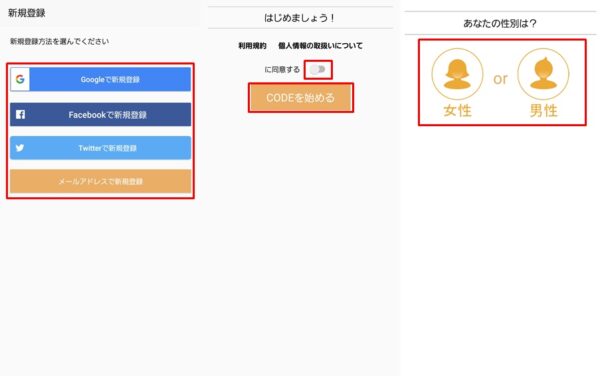
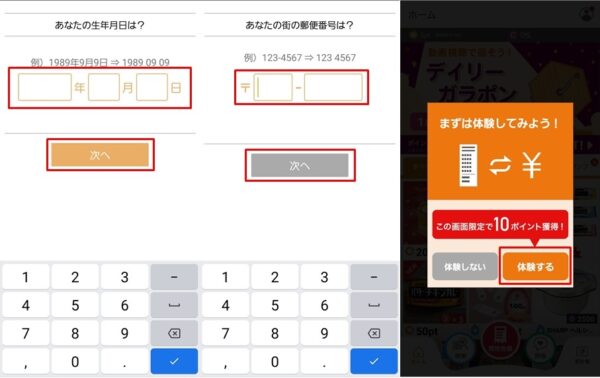
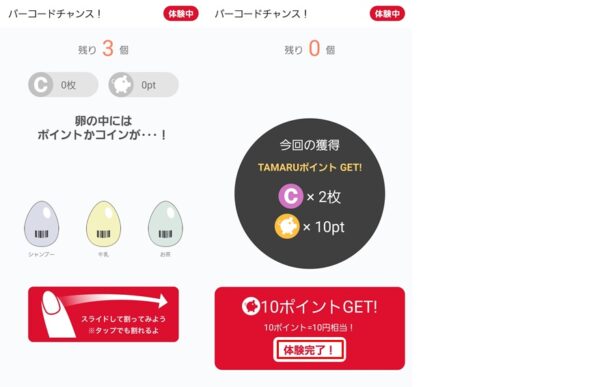
買物登録(レシート&バーコードスキャン)のやり方
アカウント登録が終わったら、さっそく買物登録(レシート&バーコードスキャン)をしてみましょう。
- ホーム画面で画面下部の「買物登録」をタップする
- 撮影許可の情報がでます。「OK」をタップする
- 写真と動画の撮影許可について聞かれるので「許可」をタップする
- レシートを枠内に入れて画面下部のカメラボタンをタップする
- 正常にレシート情報を読み取れたら「次へ」をタップする。1回の撮影で収まりきらない場合は、「レシートが長いので続きを撮る」をタップして、もう一度撮影しましょう。
- バーコードの撮影は枠内にバーコードを収めると自動で読み取ります。レシートに記載のバーコードをすべて読み取り「点数確定」をタップする
- 買い物情報が自動で入力されるので、内容を確認して「登録」をタップする
- 卵をタップするとポイントやコインを獲得できます

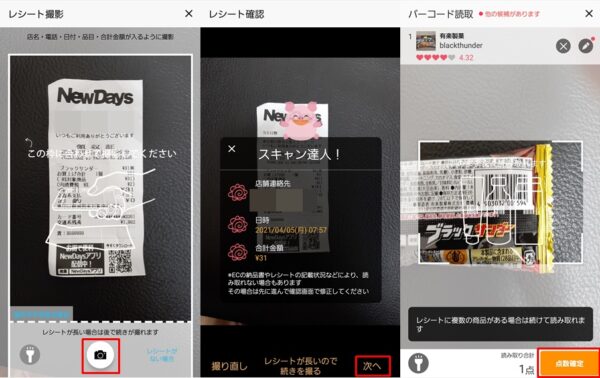
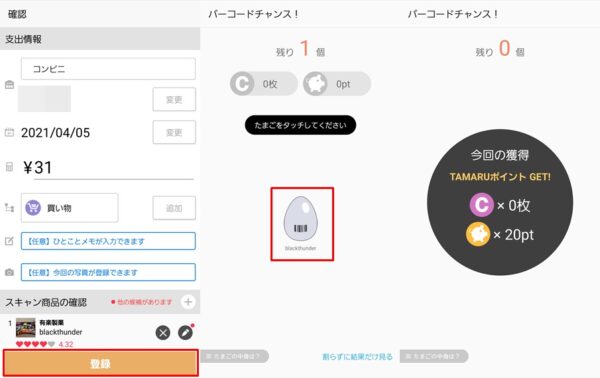
ポイントを貯める方法(クエスト、スタンプ、クチコミ)
ポイントを貯める方法は買い物登録の他にも、下記の3つの方法があります。
- クエスト
- スタンプ
- クチコミ投稿
それぞれの方法について、説明していきます。
クエストに参加する方法
クエストは対象の商品を購入しアンケートに回答することでポイントがもらえます。
- ホーム画面上部のタブ「クエスト」をタップする
- 希望の項目をタップする
- 「買う前に、かざしてチェック(推奨)」をタップし、バーコードを読み取る
- 商品が合っていることが確認できたら、「買い物登録」をタップして買い物登録をする
- 買い物登録が完了したら「次へ」をタップする
- 「アンケートに答える」をタップする
- アンケート内容を入力し「回答を送信」をタップする
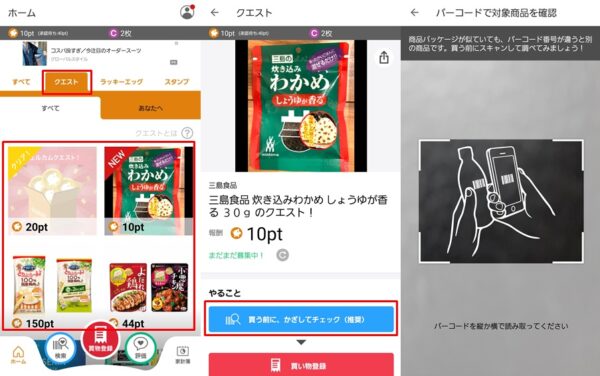
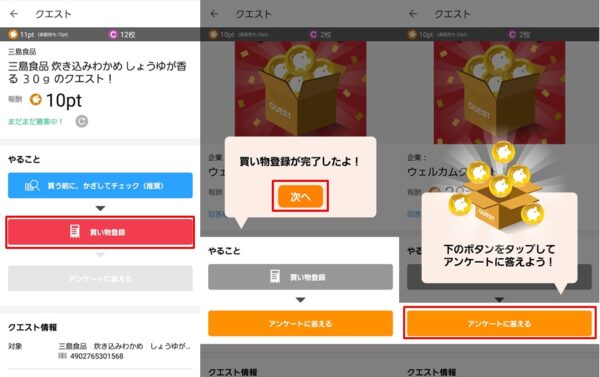
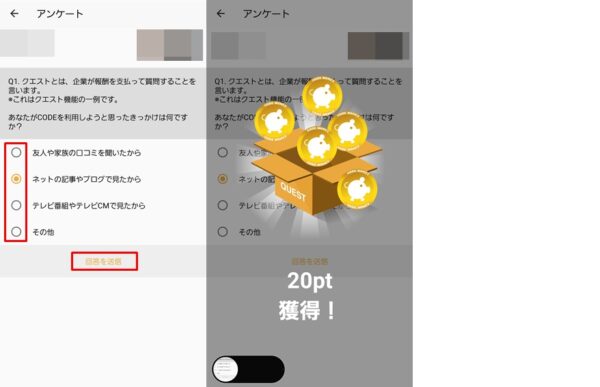
スーパーで買ったバナナを買物登録したのですが、バナナからクエストが発生しました。買物登録した商品からクエストが発生することもあるようですね。
どんどん買い物登録してポイントを稼いでいきましょう。
スタンプに参加する方法
スタンプは対象商品を複数購入することでポイントが貯まります。
- ホーム画面上部のタブ「スタンプ」をタップする
- 希望の項目をタップする
- 「買う前にチェック」をタップし、バーコードを読み取る
- 商品が合っていることが確認できたら、買い物登録をしてスタンプを貯める
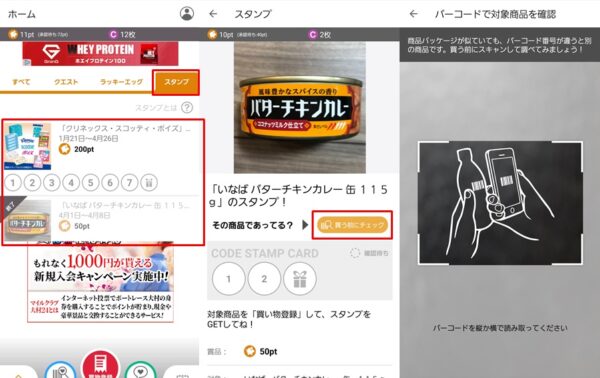
スタンプにより買い物登録の必要回数やポイントが違い、期限もあるので必ず内容を確認してから購入しましょう。
クチコミを投稿して貯める
購入した商品を評価してもポイントが貯まります。簡単にできるので空いた時間に評価していくといいですよ。
- ホーム画面下「評価」をタップする
- 買い物登録した商品の一覧が表示されるので、評価したい商品をタップする
- ハートの数をタップして決める。
- コメントを入力して「送信」をタップする
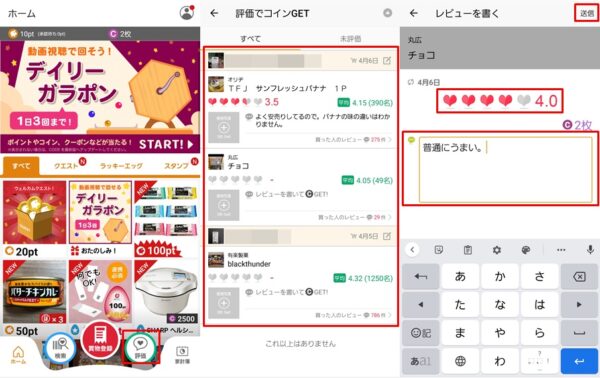
懸賞に応募する方法
懸賞の応募はラッキーエッグを獲得することで応募となります。獲得する方法は2種類あります。
- 買い物登録で応募する
- コインを使って応募する
それぞれの方法を説明していきます。
買い物登録で参加する方法
買い物登録でラッキーエッグを獲得する方法を説明していきます。
- ホーム画面上部のタブ「ラッキーエッグ」をタップする
- 希望の項目をタップする(バーコードマークでエッグ獲得!と書いてある項目を選ぶ)
- 対象の製品を買い物登録する項目の場合は、「買う前にチェック」をタップし商品に間違いがないか確認する
- 内容を確認し、買い物登録をする
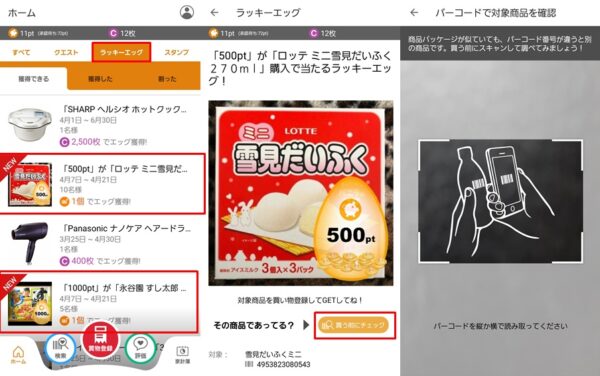
コインと交換で参加する方法
コインと交換でもラッキーエッグを獲得できます。獲得の方法は下記の通りです。
- ホーム画面上部のタブ「ラッキーエッグ」をタップする
- 希望の項目をタップする(C〇〇枚でエッグ獲得と書いてある項目を選ぶ)
- 内容を確認し「C〇〇枚とエッグを交換」をタップする
- 確認画面がでるので、OKをタップする
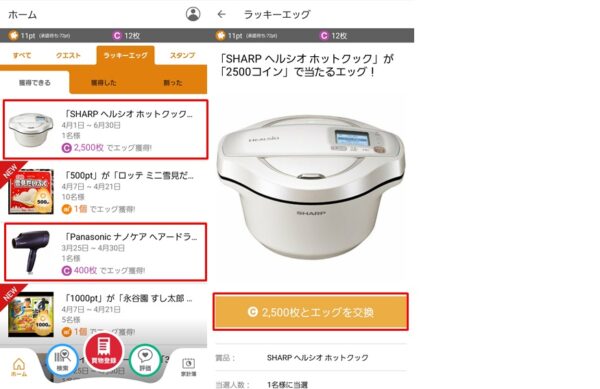
ポイントを換金する方法
ポイントが貯まったら希望の提携プログラムから換金してみましょう。換金方法を説明していきます。
- ホーム画面右上の「人型のボタン」をタップする
- 「TAMARUポイント交換」をタップする
- 初回の交換の場合、交換先をタップするとSMSの認証を求められます。「認証する」をタップする
- 電話番号を入力し「送信する」をタップする
- 「送信」をタップする
- 認証コードを入力し「認証する」をタップする
- 希望の交換先をタップする
- 交換する数量を入力し「交換の申し込み」をタップする
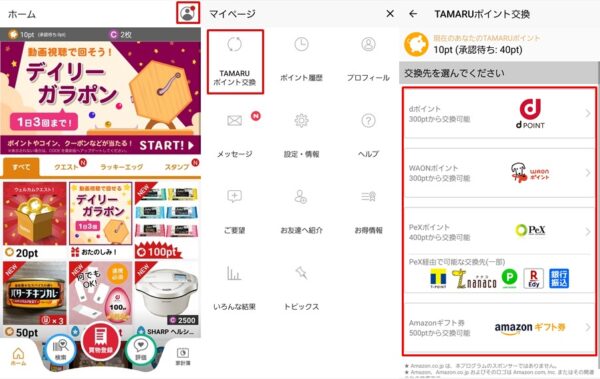
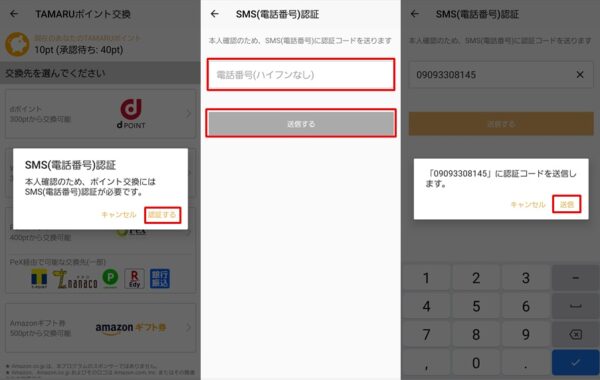
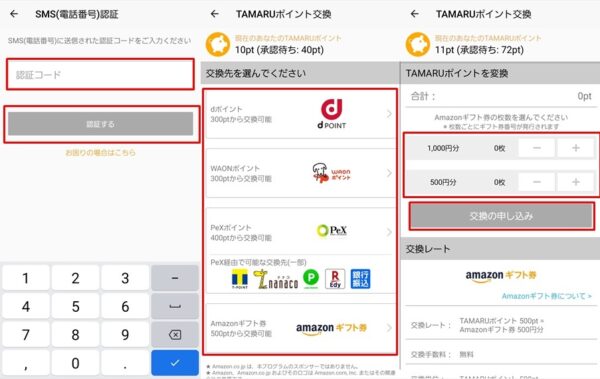
商品のクチコミを見る方法
気になる商品のクチコミや評価を確認する方法を説明していきます。
- ホーム画面で画面下部の「検索」をタップする
- クチコミを見たい商品のバーコードを読み取る
カテゴリーでの検索やバーコードの手入力でも商品を探すことができます。
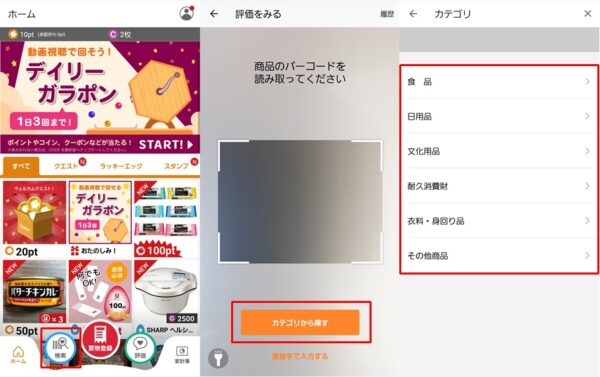
家計簿を確認する方法
買い物登録に慣れてきたら家計簿の確認をしてみましょう。
家計簿には日付毎の収支を確認できるカレンダーと1カ月の収支の内訳を確認できるグラフの2種類の機能があります。
- ホーム画面で画面下部の右端「家計簿」をタップする
- 日付をタップすると、その日の収支を確認できます
- 登録した買い物の項目をタップすると、買い物の詳細の確認・編集ができます
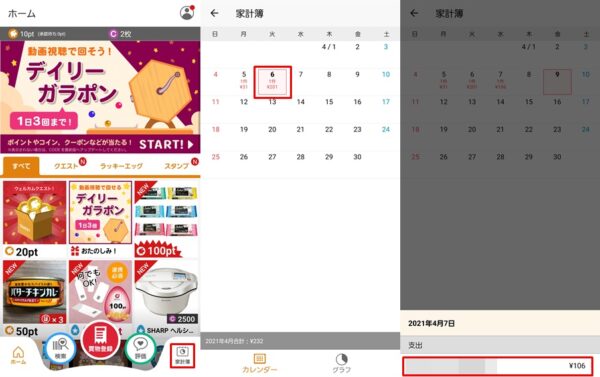
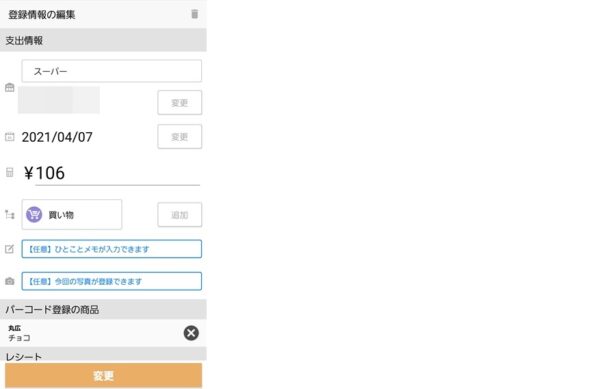
- ホーム画面で画面下部の右端「家計簿」をタップする
- 画面下タブの「グラフ」をタップする
- 収支の項目をタップすると、登録した買い物が確認できます
- 登録した買い物の項目をタップすると、買い物の詳細の確認・編集ができます
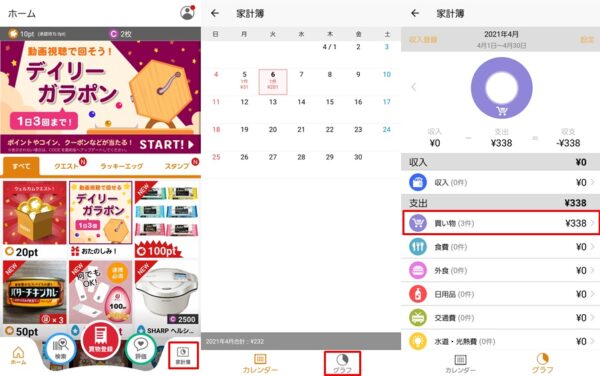
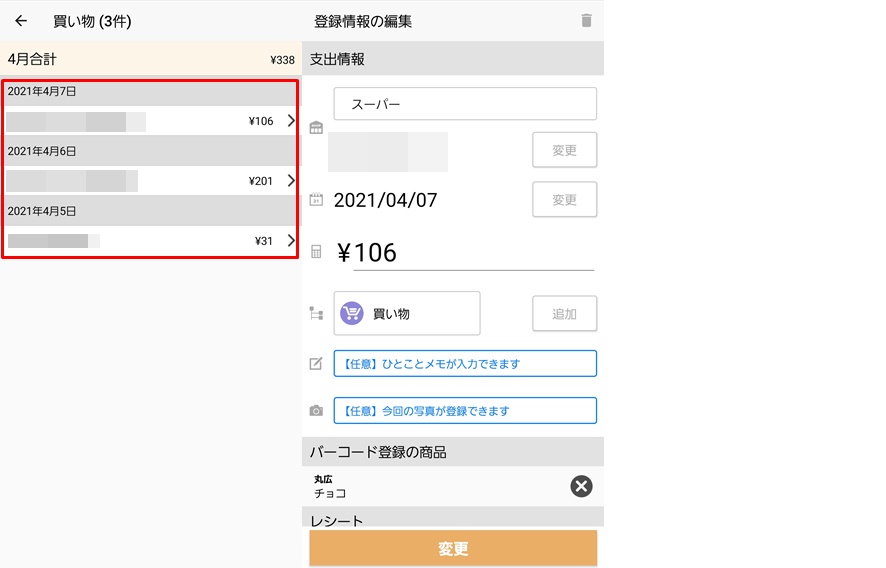
退会する方法
CODEを退会(アカウント削除)したくなった場合の手順は下記の通りです。
- ホーム画面右上の「人型のボタン」をタップする
- 「ヘルプ」をタップする
- 「その他」をタップする
- 「退会方法を教えて下さい」をタップする
- 「退会フォームへ進む」をタップする
- 上記を理解しましたの横のスライドバーをタップ、退会理由を記入し「退会する」をタップする
- 確認画面が表示するので、もう一度「退会する」をタップする
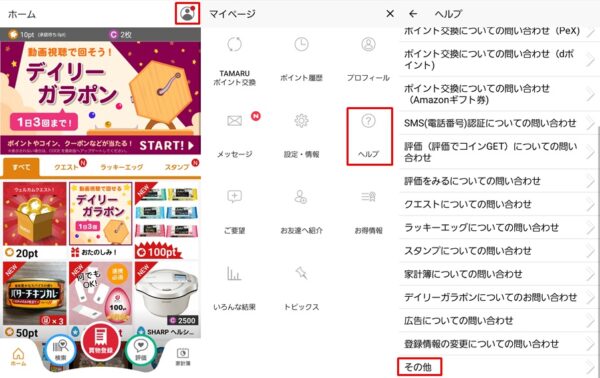
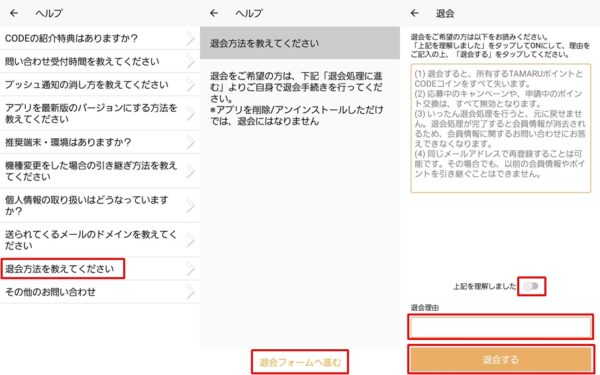
CODEは無料で利用できるので基本的に退会する必要はないのですが、個人情報を渡している状態ではあるので気になる方は上記の手順で退会しましょう。
退会するとTAMARUポイント、CODEコインは失効し再登録はできなくなりますので注意しましょう。
CODEはゲーム感覚でお金がたまるポイ活アプリ
CODEはレシートとバーコードのスキャンでお金(ポイント)がたまるポイ活アプリです。
レシートのスキャンでお金を貯めれるアプリは他にもありますが、CODEはゲームを進めているようなつくりになっているので楽しんでポイントを貯められます。
私も数日使ってみましたがすぐに60ポイント近く貯まったので、他のアプリよりもポイントが貯まりやすいと思います。
あなたもCODEでポイ活を始めてみてはいかがでしょうか?

